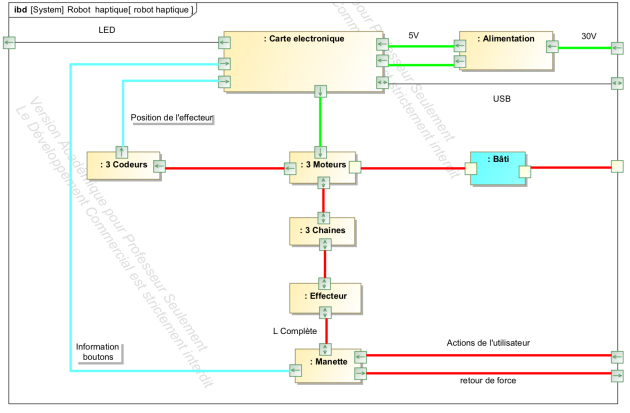Fonctionnement d'un seul robot en interaction avec un environnement virtuel
Attention :
Attention : les robots haptiques à disposition sont fragiles. Ne pas faire de mouvement trop brusque et limiter l'amplitude des mouvements.
Fondamental :
Manipuler l'effecteur (la boule blanche avec des boutons) du robot haptique, jusqu'aux 2 butées extrêmes des bras. Ceci permet d'initialiser les codeurs incrémentaux optiques (capteur relatifs) présents dans le robot. Lorsque cette manipulation est effectuée, le robot haptique est de couleur bleu au lieu de rouge.
NB : lorsque vous aurez lancé le logiciel ci-dessous, si celui-ci s’ouvre sur le même écran que ce dossier multimédia, vous appuierez sur la touche ECHAP pour le fermer. Puis vous mettrez ce dossier sur l’autre écran. Sinon, vous n’aurez pas accès aux explications ci-dessous tout en utilisant le logiciel ;-)
Lancer le logiciel Falcon_Tutorial (à partir du dossier maquette situé sur le bureau du PC).
Le logiciel permet de découvrir l'utilisation du retour haptique dans 4 environnements 3D virtuels différents.
Appuyer sur la touche de clavier F1 pour tester le 1er environnement virtuel : celui qui permet de simuler le toucher d’une matière autour d’une boule (cailloux, glace, etc...) . Le titre "NO texture" ainsi qu'une boule virtuelle et une main virtuelle doivent apparaître à l’écran. A l'aide de la flèche du clavier (→), choisir une texture pour la boule (bumpy=cailloux, molasses=mou, ice=glace, sandpaper=papier de verre, magnetic=magnétique, rubber=caoutchouc, sand=sable, honey=miel), puis manipuler l'effecteur du robot haptique, afin de sentir la texture autour de la boule virtuelle ;
Appuyer sur la touche de clavier F2 pour tester le 2ème environnement virtuel : celui qui permet de simuler le maniement d'une balle suspendue à un fil. Une balle virtuelle et un une main virtuelle doivent apparaître à l’écran. Manipuler l'effecteur du robot haptique, afin d'amener la main virtuelle sur la balle virtuelle, puis cliquer sur un bouton de l'effecteur du robot haptique, afin que la main virtuelle accroche cette balle virtuelle, et enfin, manipuler l'effecteur du robot haptique afin d'animer la balle virtuelle suivant différentes directions....
Appuyer sur la touche de clavier F3 pour tester le 3ème environnement virtuel : celui qui permet de simuler le rattrapage dans un gant d'une balle lancée. Un robot virtuel et un gant virtuel orange doivent apparaître à l’écran. Cliquer sur un bouton de l'effecteur du robot haptique, afin que le robot virtuel lance une balle virtuelle, et essayer avec l'effecteur du robot haptique de rattraper cette balle virtuelle.
Appuyer sur la touche de clavier F4 pour tester le 4ème environnement virtuel : celui qui permet de simuler le lancement d'une pierre à l’aide d’un lance-pierre. Un lance-pierre virtuel doit apparaître à l’écran. Appuyer et rester appuyé sur un bouton de l'effecteur du robot haptique, tout en reculant cet effecteur afin de tendre le lance-pierre, et enfin relâcher le bouton de l'effecteur afin de lancer la pierre.